使用原始頁面大小渲染 PDF
介紹
在 .NET 開發領域,GroupDocs.Viewer 是一款功能強大的工具,可用於渲染各種文件格式,包括 PDF。文件處理中的一個常見需求是在渲染 PDF 的同時保留其原始頁面大小。要無縫地完成此任務,需要全面了解 GroupDocs.Viewer for .NET 及其功能。
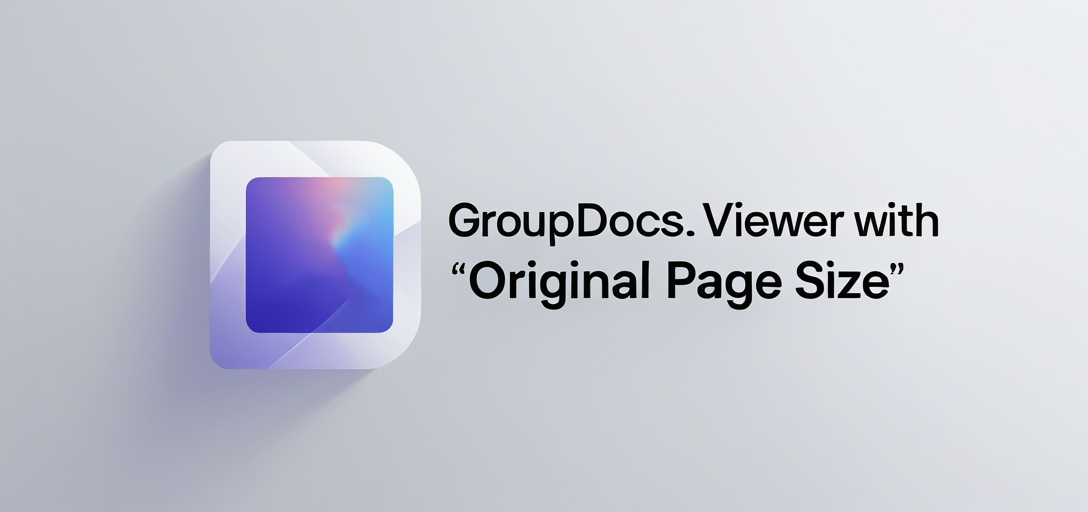
先決條件
在使用 GroupDocs.Viewer for .NET 渲染具有原始頁面大小的 PDF 之前,請確保您已滿足以下先決條件:
1. 安裝 GroupDocs.Viewer for .NET
首先從網站下載 GroupDocs.Viewer 庫。您可以從提供的 下載連結依照文件中提供的安裝說明,將其有效地整合到您的.NET專案中。
2. 設定開發環境
確保已設定好 .NET 開發的開發環境。這包括安裝相容的 IDE(例如 Visual Studio),以及對 C# 程式設計有基本的了解。
3. 取得 PDF 文檔
您需要一個範例 PDF 文件來使用 GroupDocs.Viewer 進行渲染。您可以使用任何 PDF 文件進行測試。如果您沒有,可以從各種線上資源下載範例 PDF。
導入命名空間
在繼續渲染 PDF 之前,必須將必要的命名空間匯入到您的 C# 專案中。此步驟可讓您從 GroupDocs.Viewer 庫存取所需的類別和方法。
using System;
using System.IO;
using GroupDocs.Viewer.Options;
現在您已經滿足了先決條件並導入了必要的命名空間,讓我們將使用 GroupDocs.Viewer for .NET 呈現具有原始頁面大小的 PDF 的過程分解為簡單的步驟:
步驟 1:定義輸出目錄
string outputDirectory = "Your Document Directory";
確保指定要儲存渲染頁面的目錄。替換 "Your Document Directory" 使用您所需目錄的路徑。
步驟2:定義頁面檔案路徑格式
string pageFilePathFormat = Path.Combine(outputDirectory, "page_{0}.png");
設定渲染頁面檔案的命名格式。在本例中,頁面將儲存為 PNG 圖像,檔案名稱格式如下: "page_1.png", "page_2.png", 等等。
步驟 3:使用原始頁面大小渲染 PDF
using (Viewer viewer = new Viewer("Path_to_Your_PDF_File.pdf"))
{
PngViewOptions viewOptions = new PngViewOptions(pageFilePathFormat);
viewOptions.PdfOptions.RenderOriginalPageSize = true;
viewer.View(viewOptions);
}
實例化 Viewer 對象,其中包含 PDF 文件的路徑。然後,創建 PngViewOptions 使用指定的頁面檔案路徑格式。設定 RenderOriginalPageSize 財產 true 在渲染時保留原始頁面大小。
步驟 4:顯示渲染文件位置
Console.WriteLine($"\nSource document rendered successfully.\nCheck output in {outputDirectory}.");
列印一條指示渲染成功的訊息並提供渲染頁面的儲存目錄。
結論
按照本教學中概述的步驟操作,使用 GroupDocs.Viewer for .NET 渲染具有原始頁面大小的 PDF 非常簡單。透過匯入必要的命名空間並遵循逐步指南,您可以將此功能無縫整合到您的 .NET 應用程式中。
常見問題解答
GroupDocs.Viewer 除了 PDF 之外還能呈現其他文件格式嗎?
是的,GroupDocs.Viewer 支援呈現各種文件格式,包括 Word、Excel、PowerPoint 等。
GroupDocs.Viewer 是否與 .NET Core 相容?
是的,GroupDocs.Viewer 與 .NET Framework 和 .NET Core 環境相容。
我可以自訂渲染頁面的輸出格式嗎?
是的,您可以透過調整 GroupDocs.Viewer 提供的選項來自訂輸出格式,例如設定不同的影像格式或指定自訂渲染選項。
GroupDocs.Viewer 是否支援基於雲端的文檔渲染?
是的,GroupDocs.Viewer 提供基於雲端的文檔渲染 API,可讓您直接從雲端儲存提供者渲染文件。
GroupDocs.Viewer 有免費試用版嗎?
是的,您可以訪問提供的 關聯.